
Zmiana hasła Outlook.com to prosty proces, który możesz wykonać w dowolnej przeglądarce internetowej, a zajmie Ci to kilka minut. Oto jak to zrobić.
Uruchom przeglądarkę, przejdź do Strona główna programu Outlook , a następnie kliknij przycisk „Zaloguj się”.
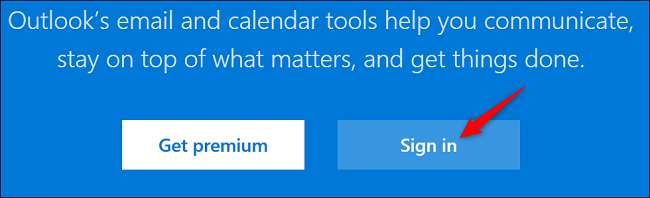
Wpisz swoją nazwę użytkownika Outlook.com (może to być konto e-mail w outlook.com, live.com, hotmail.com lub nawet skype.com), a następnie kliknij przycisk „Dalej”.
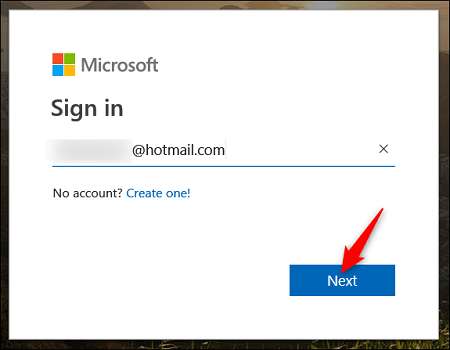
Na następnym ekranie wpisz swoje aktualne hasło, a następnie kliknij przycisk „Zaloguj się”.
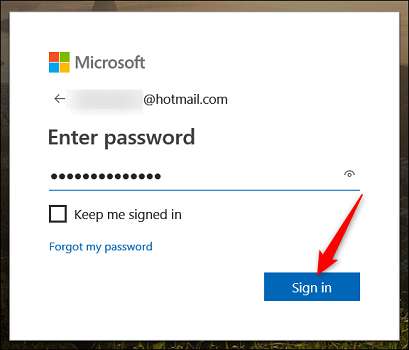
Po zalogowaniu się zostaniesz przeniesiony do skrzynki odbiorczej Outlook.com. W prawym górnym rogu strony kliknij swoje zdjęcie profilowe, a następnie kliknij link „Wyświetl konto”.
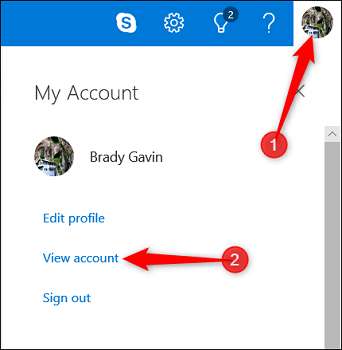
Na stronie „Wyświetl konto” kliknij opcję „Bezpieczeństwo” na pasku zadań.
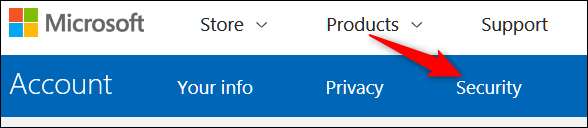
Na stronie Bezpieczeństwo kliknij przycisk „Zmień hasło”.
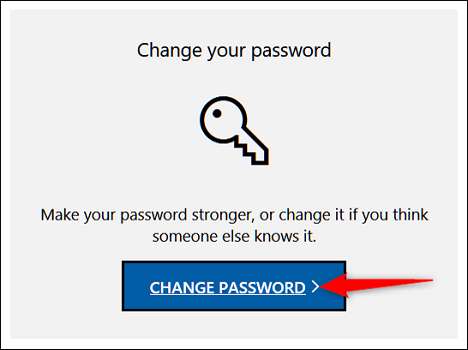
Może pojawić się prośba o ponowne wpisanie hasła, ponieważ próbujesz zmienić informacje zabezpieczające. Zrób to, a następnie kliknij przycisk „Zaloguj się”.
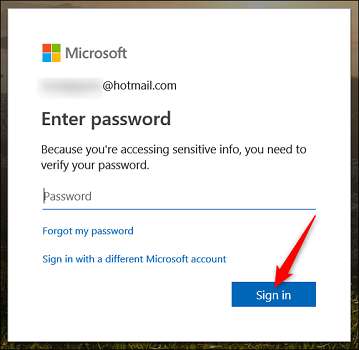
Na stronie Zmień hasło wpisz jeszcze raz bieżące hasło, a następnie wpisz i ponownie wprowadź nowe hasło, którego chcesz używać. Jeśli chcesz, możesz również włączyć opcję, która wymusza zmianę hasła co 72 dni. Gdy skończysz, kliknij przycisk „Zapisz”.
ZWIĄZANE Z: Jak stworzyć silne hasło (i je zapamiętać)

Twoje nowe hasło powinno już obowiązywać.







